- Adım
- Serkan
- Meslek
- Güvenlik
- Konum
- İstanbul
- Cihaz
- iPhone 15 Pro
- Katılım
- 11 Haz 2018
- Konular
- 260
- Mesajlar
- 1,071
- Tepkime puanı
- 340
- Puanları
- 2,089
- Yaş
- 36

- Samsung Galaxy Note9 SM-N960F Android 9.0 Pie
- PDA N960FXXU2CSA7 CSC N960FOXM2CSA7
-
Ziyaretçiler için gizlenmiş link,görmek için Giriş yap veya üye ol.Hidden contentBu içeriği görebilmeniz için bu konuya yanıt vermeniz gerekmektedir.Ziyaretçiler için gizlenmiş link,görmek için Giriş yap veya üye ol.
- SM-N960N20 Ağu 2018N960NKSU1ARH5 | Android 8.1
Ziyaretçiler için gizlenmiş link,görmek için Giriş yap veya üye ol.
- SM-N960F20 Ağu 2018N960FXXU1ARH5 | Android 8.1
Ziyaretçiler için gizlenmiş link,görmek için Giriş yap veya üye ol.
- SM-N960U20 Ağu 2018N960USQU1ARH2 | Android 8.1
Ziyaretçiler için gizlenmiş link,görmek için Giriş yap veya üye ol.
- SM-N960U20 Ağu 2018N960USQU1ARG6 | Android 8.1
Ziyaretçiler için gizlenmiş link,görmek için Giriş yap veya üye ol.
- Doğru firmware dosyası nasıl indirilir
Bu önemli bir bölüm!
Doğru model numarasını kontrol edip bulduğunuzdan emin olun . Galaxy Note'nizin 9. Ardından, cihazınızın model no. bazında, yukarıdan uygun üretici yazılımı arayın.
Sen edebilirsiniz modeli hayır belirlemek.Ziyaretçiler için gizlenmiş link,görmek için Giriş yap veya üye ol.adlı bir uygulamayı kullanarak veya yalnızca ambalaj kutusunda ya da Ayarlar> Hakkında öğesinin altında kontrol edin. Bir başka önemli hile de cihazınızın ambalaj kutusuna bakmak olacaktır (cihaza güç veremediğiniz için kullanılamazsanız).
Artık model numarasını bildiğinize göre, bu model numarası için yukarıdan en son bellenimi indirin . kesinlikle.
Ardından, aşağıda verilen kılavuzu izleyerek firmware'i Galaxy Note 9'a yükleyin.
Firmware nasıl kurulur
İlk önce, yasal uyarılarımızı okuyun, ardından yedekleyin ve ardından bellenimi yüklemek için aşağıdaki kılavuzu izleyin.
Yasal Uyarı!
Odin üzerinden resmi bir ürün yazılımı yüklemek, cihazınızın garantisini geçersiz kılmaz, ancak resmi olmayan bir işlem olmaya devam eder ve bu nedenle dikkatli olmanız gerekir. Her durumda, yalnızca cihazınızdan siz sorumlusunuz. Cihazınızda ve / veya bileşenlerinde herhangi bir hasar meydana geldiğinde sorumluluk kabul etmeyiz.
Yedekleme, yedekleme, yedekleme!
Uygun oluştur yedekleme bu durumda bir şey tüm önemli dosyaların yedeğini olacak yanlış giderse bu yüzden, kişiler, resimler, videolar, şarkılar ve aşağıdaki adımlara devam etmeden önce cihazınızda saklanan diğer önemli dosyaların. Bazen, ürün yazılımı yüklemesi cihazınızdaki her şeyi silebilir! Örneğin, cihazınızın CSC’sini bilerek veya bilmeden.
Adım Adım Firmware Kurulum Kılavuzu Firmware'in Galaxy Notunuza nasıl yükleneceğini görelim. 9. Cihazınızda% 30'dan fazla pil bulunduğundan emin olun.
Adım 1. indirin yazılım versiyonu - Yukarıdaki indirme bölümünden Android Pie firmware CSA2 . Bilgisayarınıza doğru üretici yazılımı dosyasını indirdiğinizden emin olun . Unutma, bu sadece Galaxy Note 9 model no. SM-N960F.
Adım 2. ÖncelikleZiyaretçiler için gizlenmiş link,görmek için Giriş yap veya üye ol.kurun (bağlı sayfadaki yöntem 1). Kuruluma başlamak için sürücülerin .exe dosyasını çift tıklayın. (Bunu daha önce yapmışsanız zorunlu değildir.)
Adım 3. Ayrıca,Ziyaretçiler için gizlenmiş link,görmek için Giriş yap veya üye ol.PC yazılımını indirin (en son sürüm).
Adım 4. Ürün yazılımı dosyasını şimdi açın. Bunun için 7-zip gibi ücretsiz yazılımı kullanabilirsiniz. 7-zip'i kurun, ardından firmware dosyasına sağ tıklayın ve 7-zip altında, 'Buraya Al' seçeneğini seçin. Dosyaları şimdi .tar.md5biçiminde almalısınız . (Bir sürü dosya olabilir ve bu dosyaların başında yazılmış AP, BL, CP veya CSC vb. Gibi metinler bulabilirsiniz.) Bu dosyayı cihaza yüklenmek üzere Odin'e yükleyeceğiz.
Adım 5. Özü Odin dosyasını. Odin exe dosyasını almalısınız (diğer dosyalar gizlenebilir, bu nedenle görünmez).
Adım 6. Bağlıysa , Galaxy Note 9'unuzu PC'den ayırın .
Adım 7. Galaxy Note 9'unuzu indirme moduna getirin:- Cihazını kapat. Ekran kapandıktan sonra 6-7 saniye bekleyin.
- Uyarı ekranını görene kadar Ses kısma + Bixby + Güç üç düğmesini birlikte basılı tutun.
- İndirme moduna devam etmek için Ses Açma düğmesine basın.
- Adım 8. Odin penceresini aşağıda gösterildiği gibi açmak için Odin .exedosyasına (5. adımdan itibaren) çift tıklayın . Odin'e dikkat edin ve sorunları önlemek için dediğiniz gibi yapın.
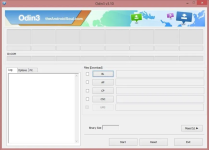
Adım 9. Şimdi USB kablosunu kullanarak cihazınızı bağlayın . Odin cihazınızı tanımalı . Bu bir zorunluluktur. Tanıdığında, Eklenenleri göreceksiniz !! sol alt taraftaki Log kutusunda görünen ve ID: COM altındaki ilk kutu da bir no gösterecektir. ve arka planını maviye çevirin. Aşağıdaki resme bakın.
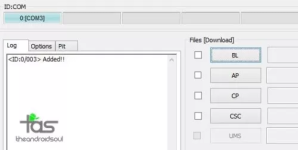
- Eklenene kadar devam edemezsin !! Odin'in cihazınızı tanıdığını doğrulayan bir mesaj
- Eğer eklemezsen !! mesajı yeniden yüklemeniz / sürücüleri tekrar kurmanız ve cihazla birlikte verilen orijinal kabloyu kullanmanız gerekir. Çoğunlukla sürücüler sorun yaratır (yukarıdaki 2. adıma bakın).
- PC'nizde farklı USB bağlantı noktaları da deneyebilirsiniz.
- 10. yükleyin Adım firmware dosyaları Odin içine. Odin'deki APdüğmesine tıklayın ve yukarıdan .tar.md5 dosyasını seçin. Dosyaları yükledikten sonra Odin penceresinin nasıl görüneceğini bulmak için aşağıdaki ekran görüntüsüne bakın.
- BL sekmesine tıklayın ve BL metni ile başlayan dosyayı seçin.
- AP sekmesine tıklayın ve AP metni ile başlayan dosyayı seçin.
- CP sekmesine tıklayın ve CP metni ile başlayan dosyayı seçin.
- [Farklı!] CSC sekmesine tıklayın ve HOME_CSC metni ile başlayan dosyayı seçin. HOME_CSC dosyası mevcut değilse, CSC metni ile başlayan dosyayı seçin.
- CSC dosyası hakkında:HOME_CSC dosyasını kullanmak cihazınızı sıfırlamaz ve telefondaki veriler silinmemelidir. Ancak, normal CSC dosyasını seçtiğimizde, cihazdaki CSC'nin CSC dosyasındakilerden farklı olmasına neden olur, telefonunuz otomatik olarak biçimlendirilir. CSC dosyasını yüklemeyi göz ardı etmeyi de seçebilirsiniz, bu da iyi olabilir. Ancak işe yaramazsa, tüm işlemi tekrarlayın ve bu sefer CSC dosyasını seçin.
- Bilgi: Dosyaları yüklediğinizde, Odin zaman alan firmware dosyasının md5 toplamını kontrol eder. Bu yüzden, sadece bu tamamlanana ve bellenim dosyası yüklenene kadar bekleyin. Odin bir süre tepkisizleşirse endişelenme, normal. Odin'de ikili boyut da görünecek.
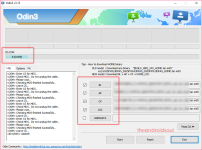
Adım 11. Seçenekler sekmesine tıklayın ve Yeniden bölümlendirme onay kutusunun seçili olmadığından emin olun . PIT sekmesini asla kullanmayın.
Bir sonraki adımda başlat düğmesine bastığınızda üretici yazılımı kurulumunun ilerleyişini göstereceği için şimdi Günlük sekmesine dönün .
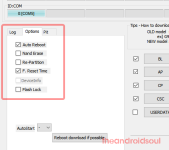
Adım 12. Yukarıda belirtildiği gibi her şeyin yolunda olduğunu doğrulayın. Memnun kaldığınızda , cihaz yazılımını yanıp sönmeye başlamak için şimdi Odin'deki Başlat düğmesine tıklayın .
Kurulum tamamlanıncaya kadar bekleyin, ardından cihazınız otomatik olarak yeniden başlatılır. Odin'den başarılı kurulum sonrasında PASS mesajını aşağıda gösterildiği gibi alacaksınız .
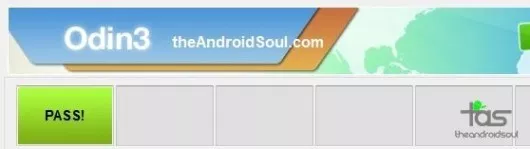
- Karşılaşabileceğiniz bazı hatalar ve ilgili çözüm.
- Odin kurulum bağlantısına takılırsa, bunu tekrar yapmanız gerekir. Cihazın bağlantısını kesin, Odin'i kapatın, cihazı tekrar indirme moduna alın, Odin'i açın ve ardından dosyayı seçin ve yukarıda belirtildiği gibi tekrar yanıp sönün.
- Eğer alırsanız FAIL sol üst kutuda, daha sonra da sadece yukarıda belirtildiği gibi dosyayı yeniden yanıp gerekir.
- Bitti! Cihazın otomatik olarak yeniden başlamasına izin verin.
Cihazın ilk başlatılması zaman alabilir, bu yüzden tekrar sabırla bekleyin. Varsa, yüklemeyi doğrulayın. Yeni yapı no'yu onaylamak için Ayarlar> Cihaz hakkında'yı kontrol edin. az önce yüklediğiniz bellenime göre.

